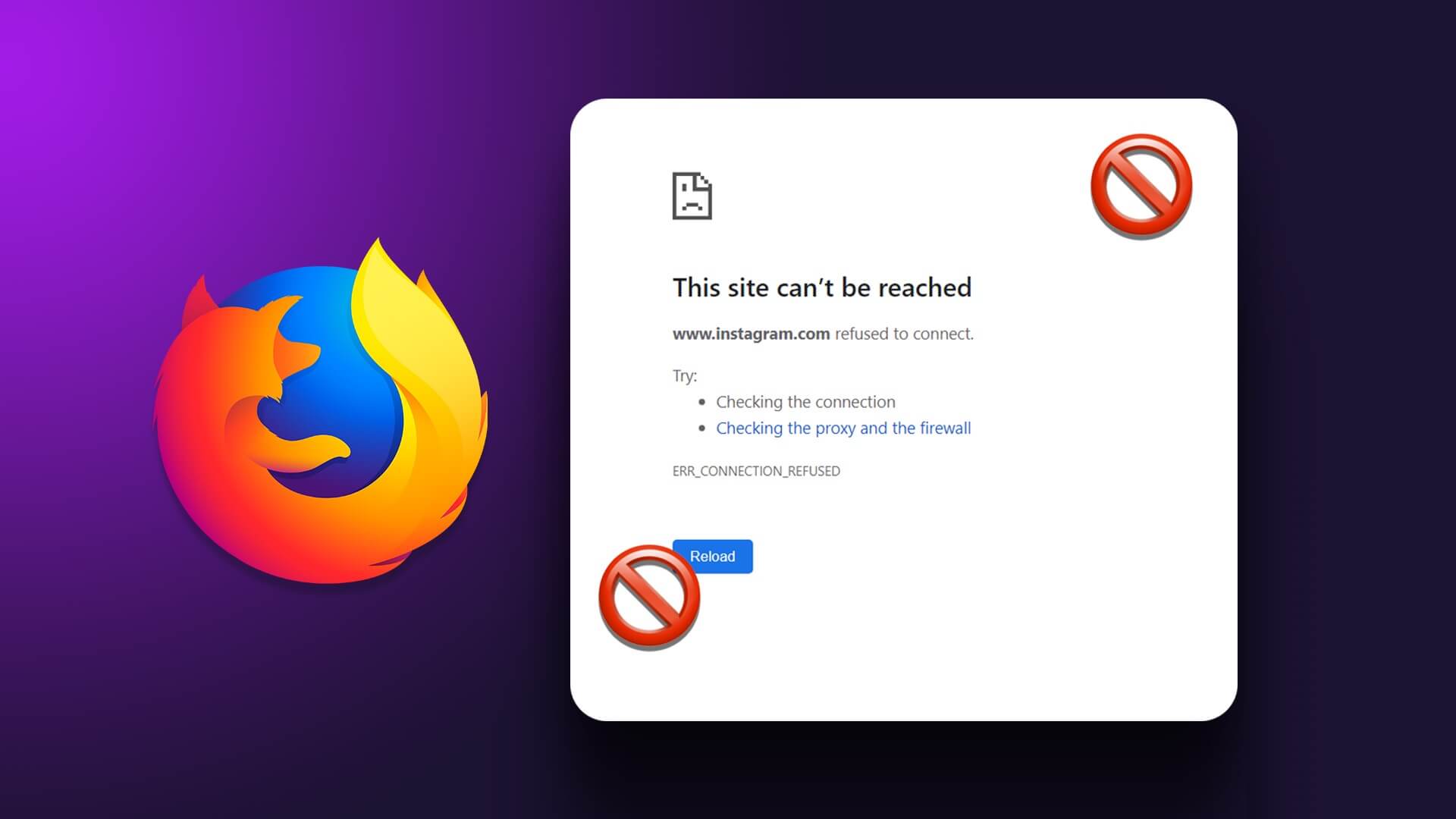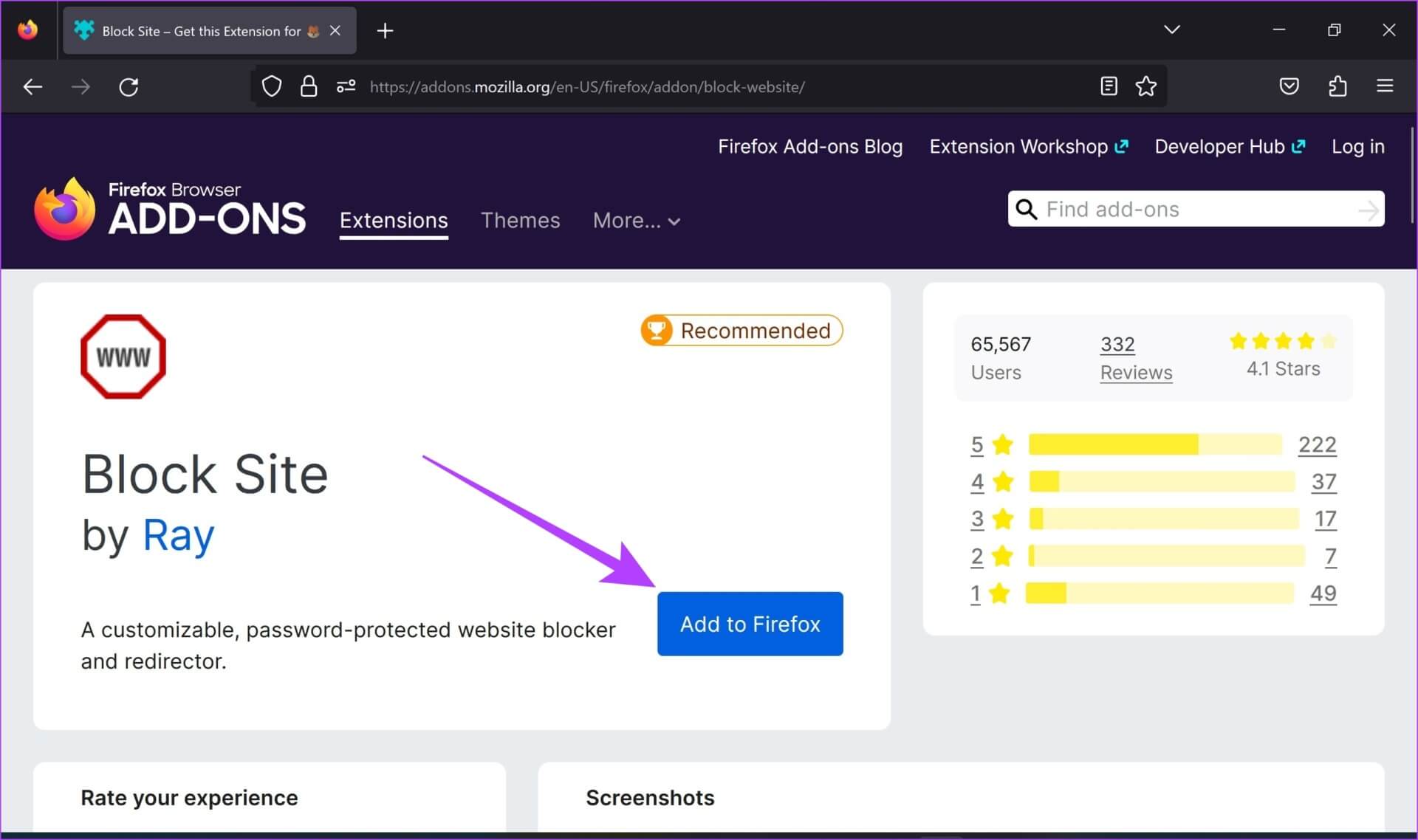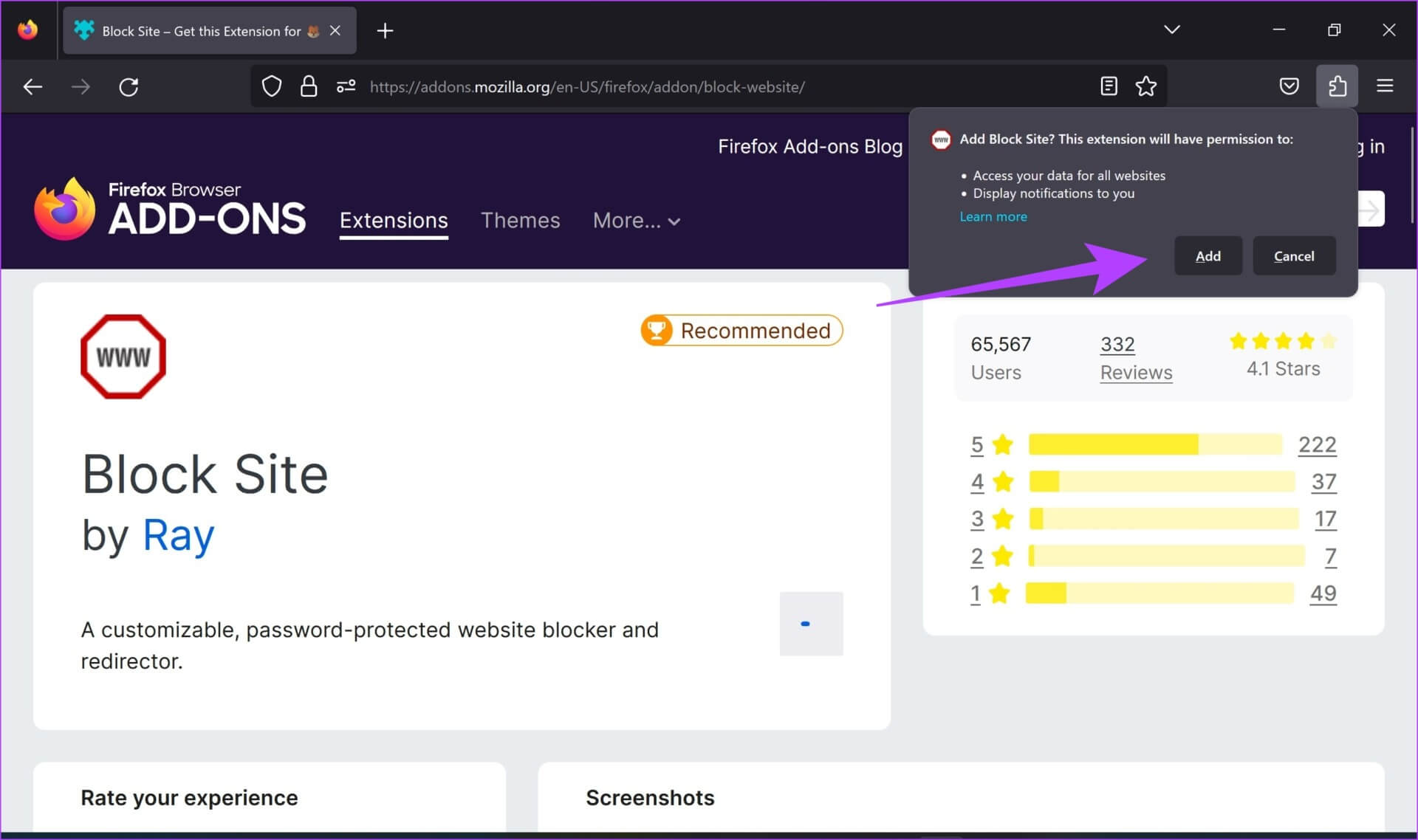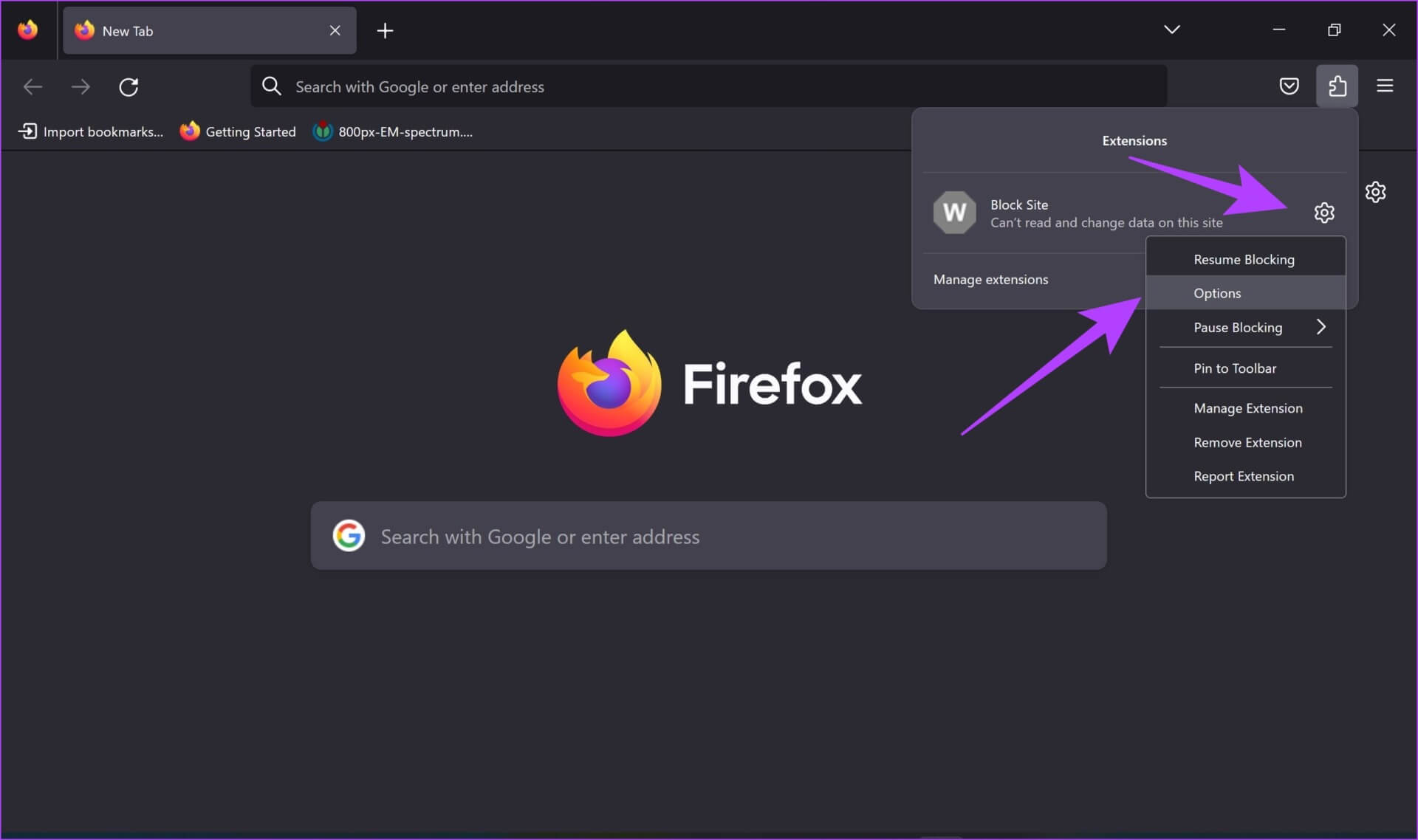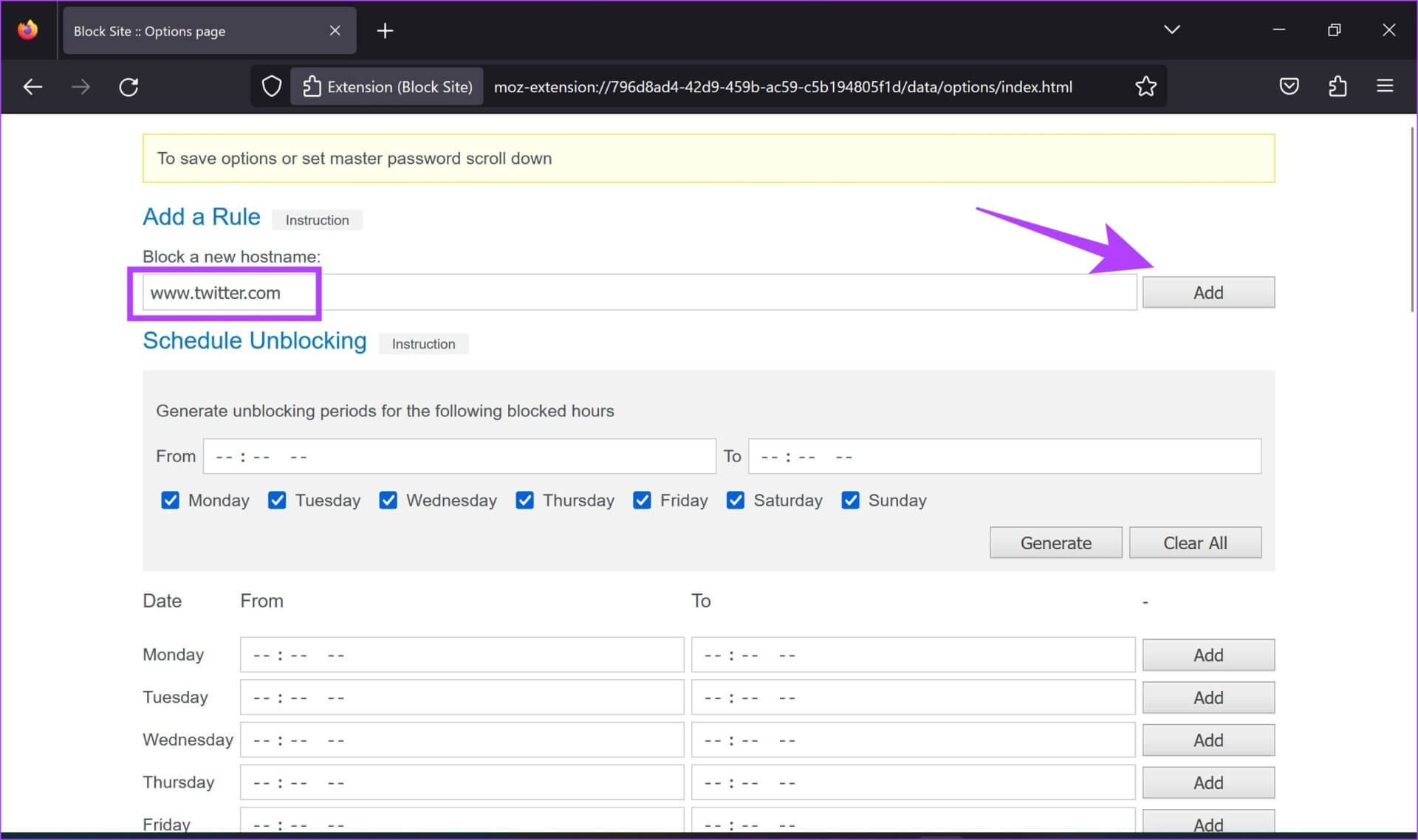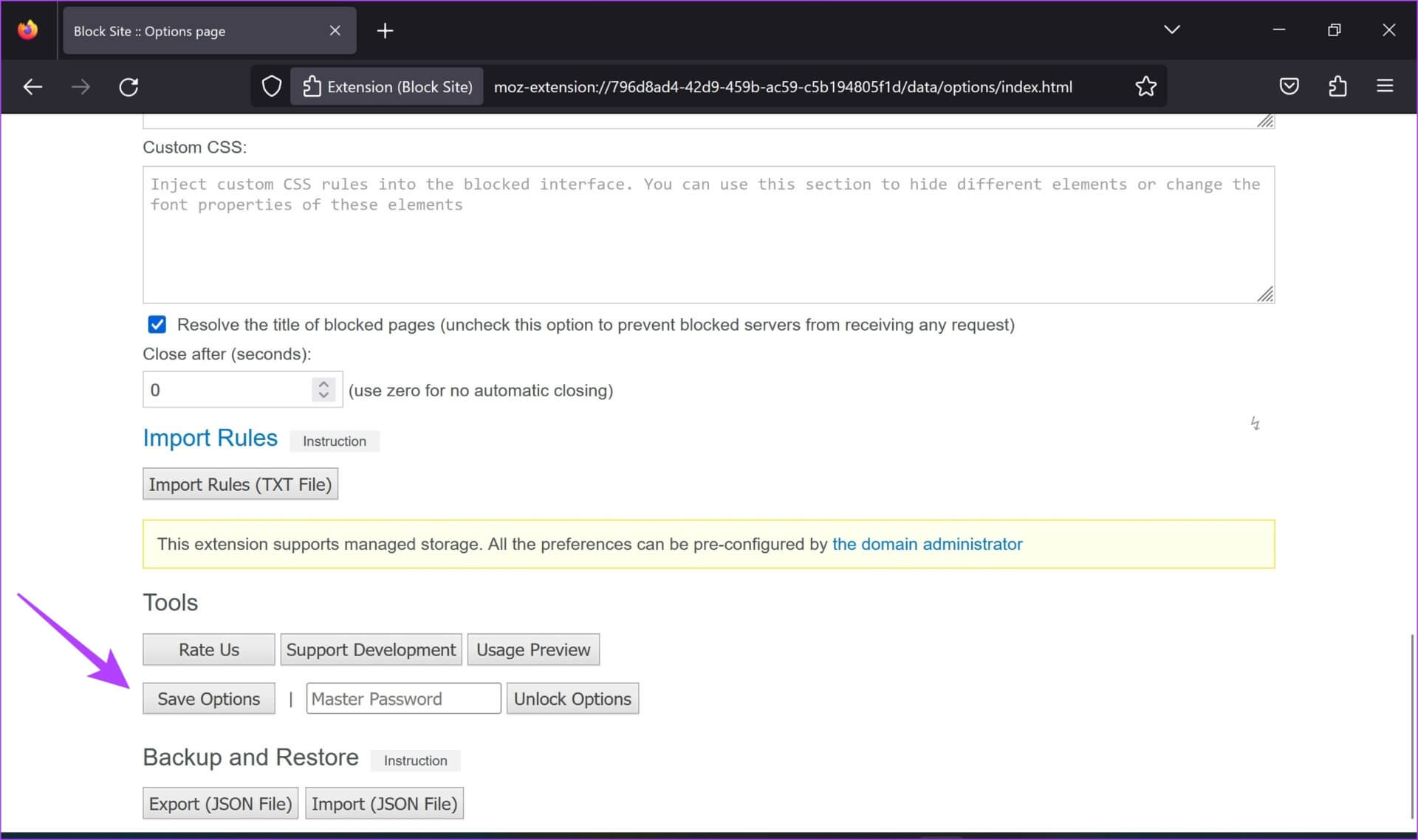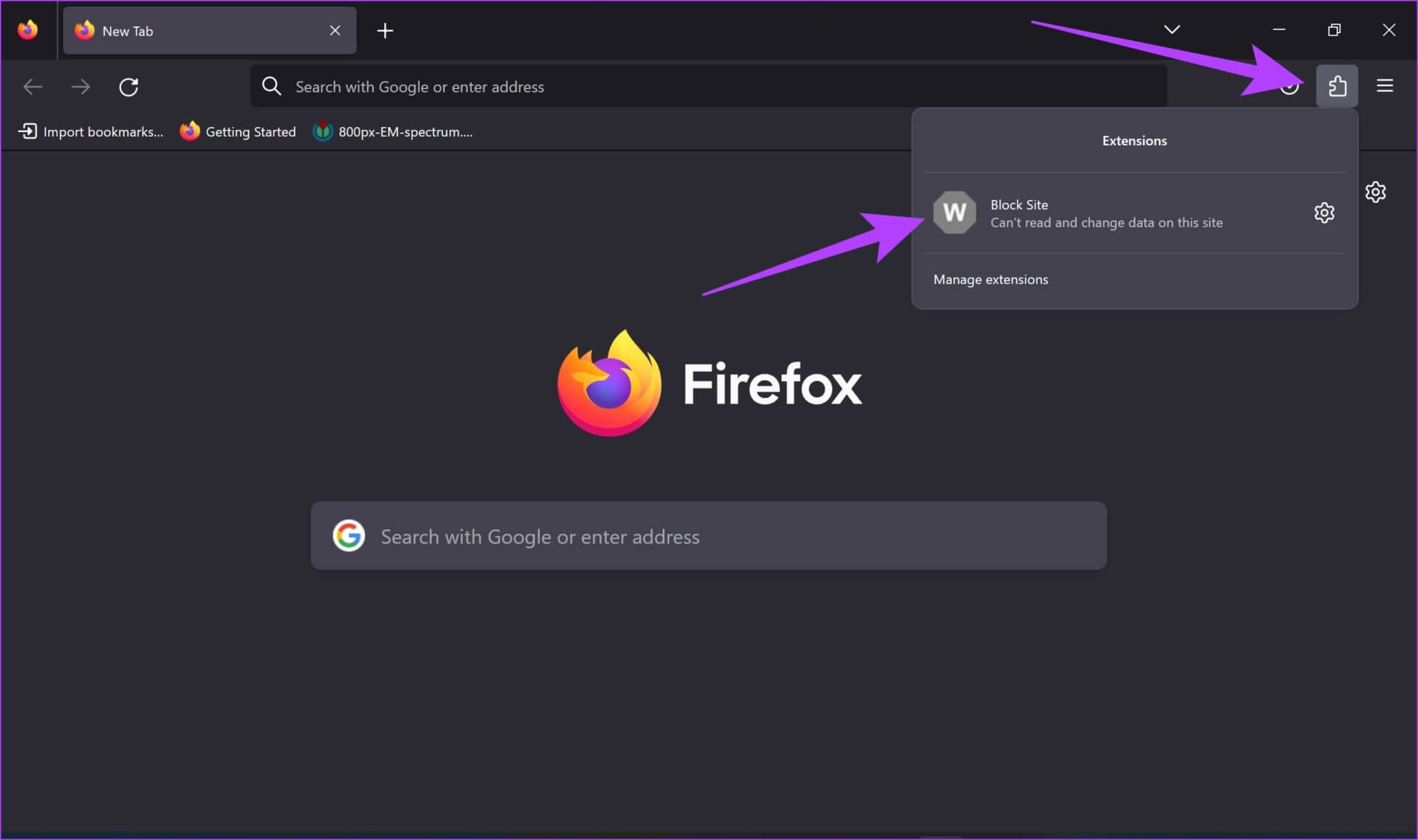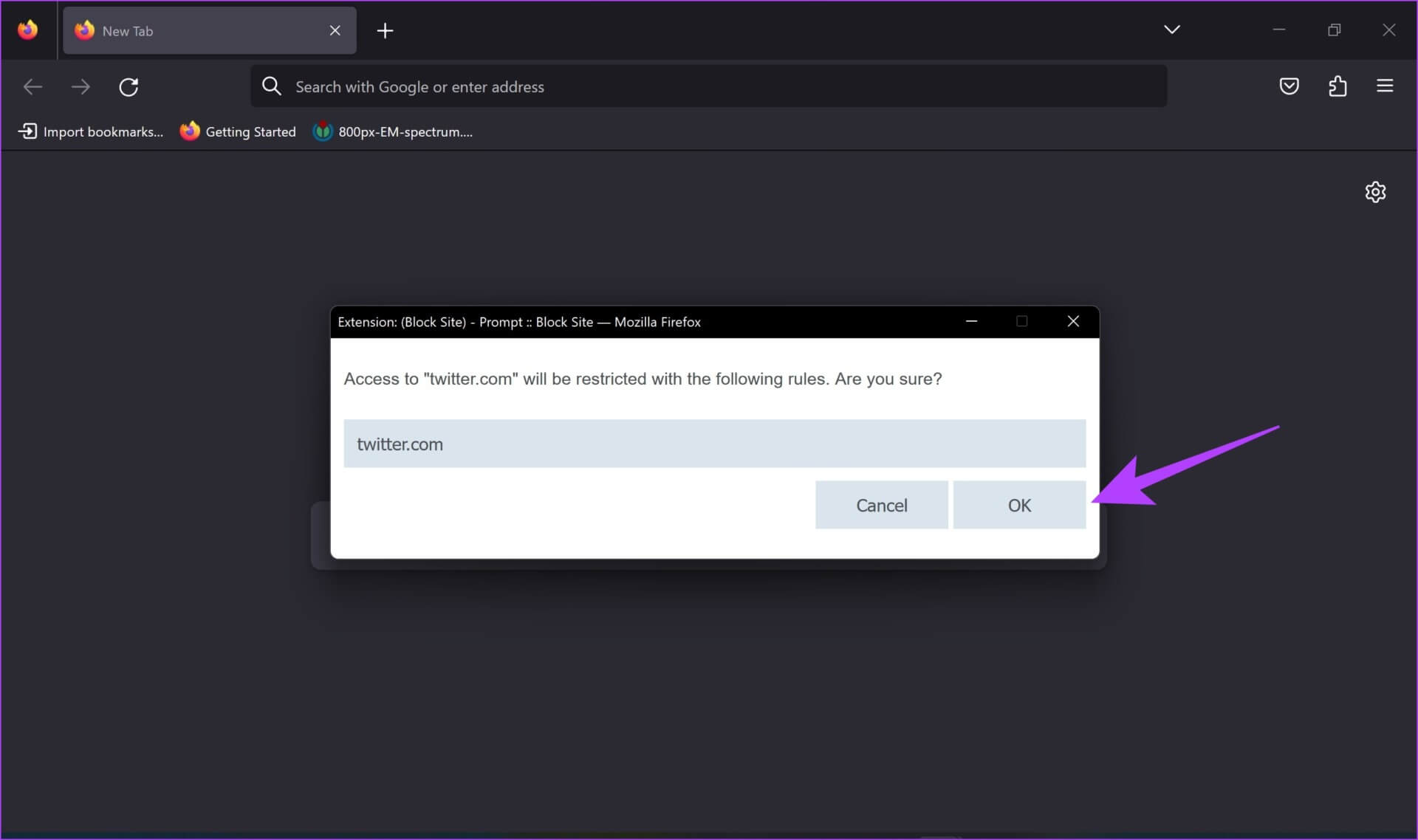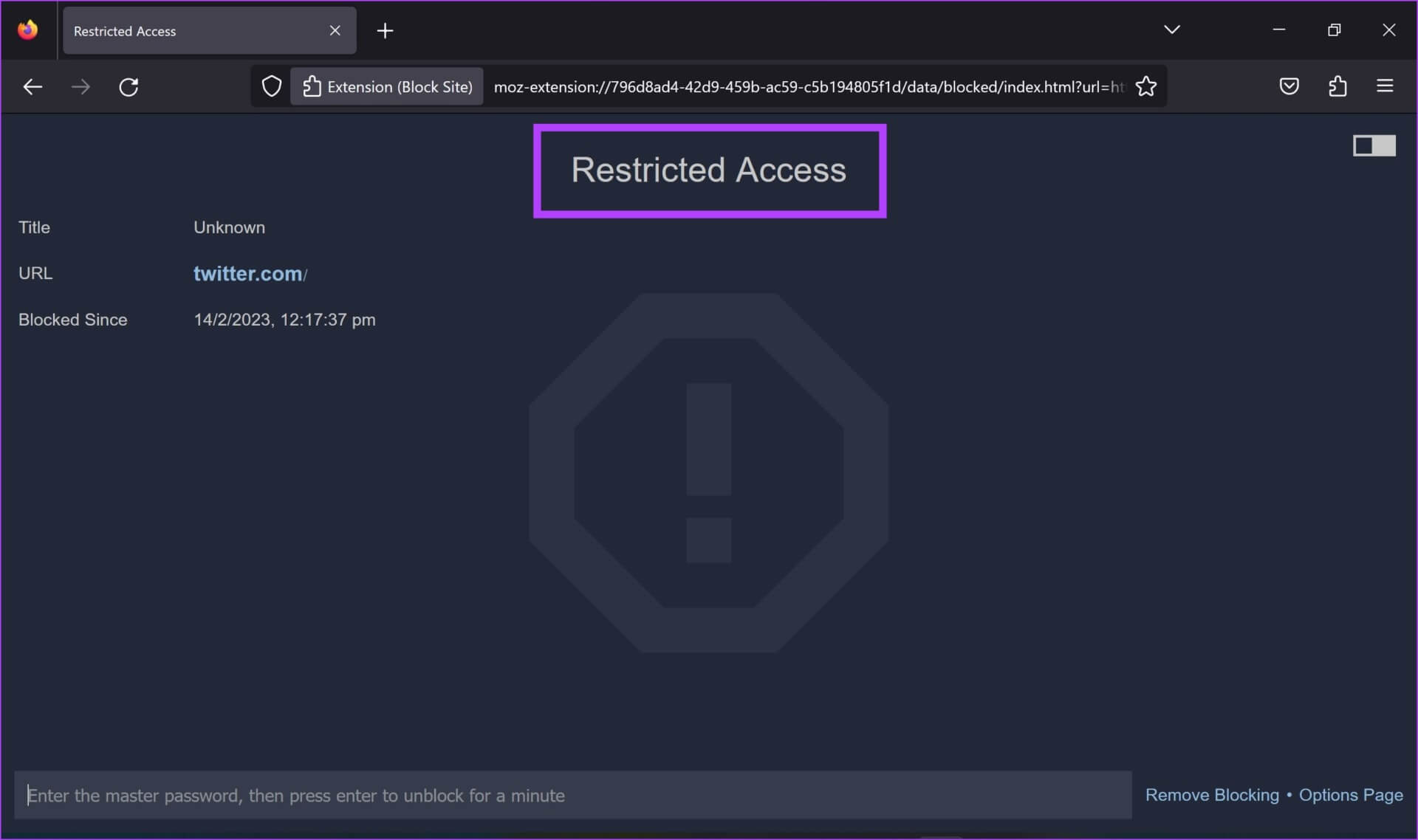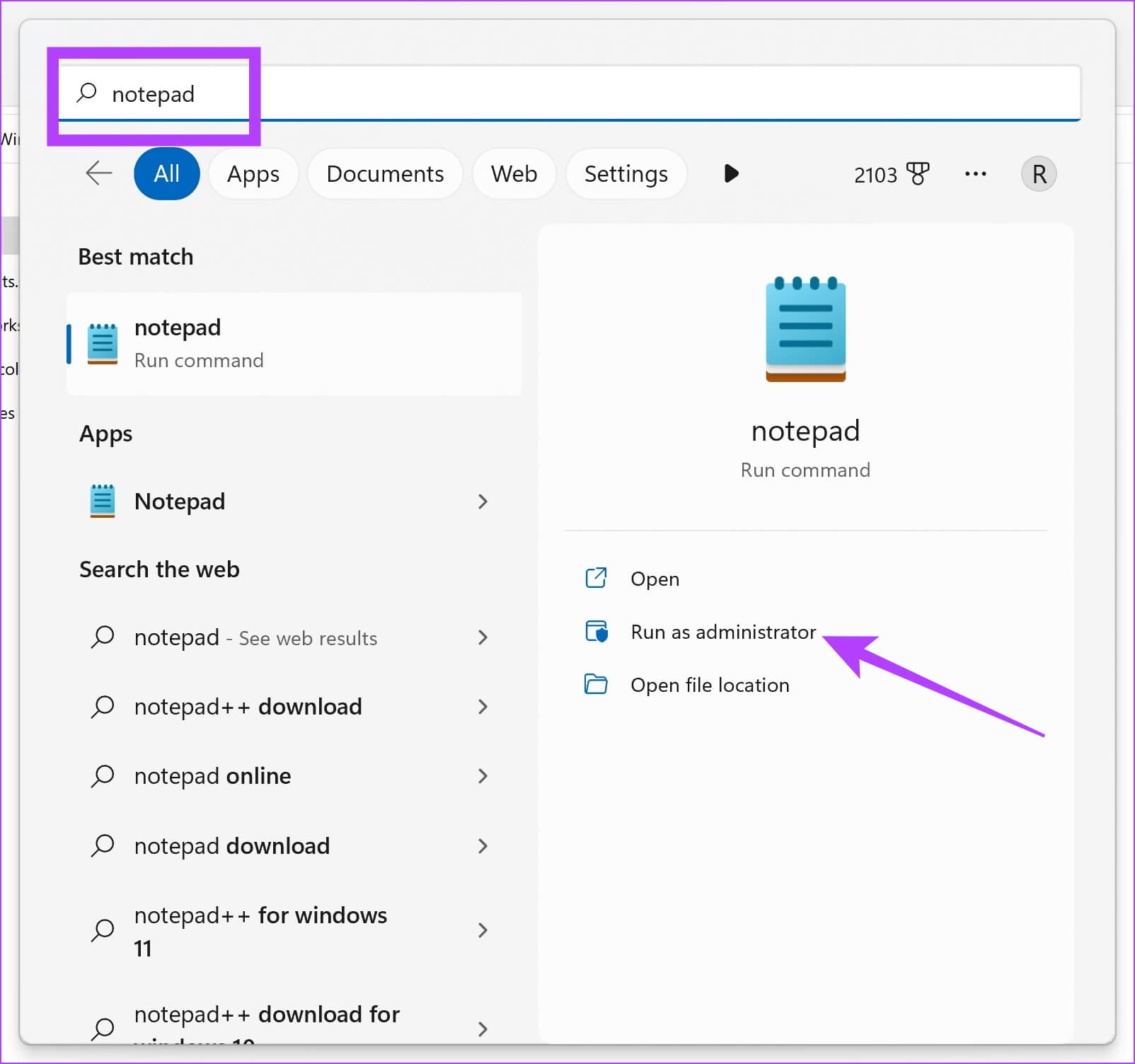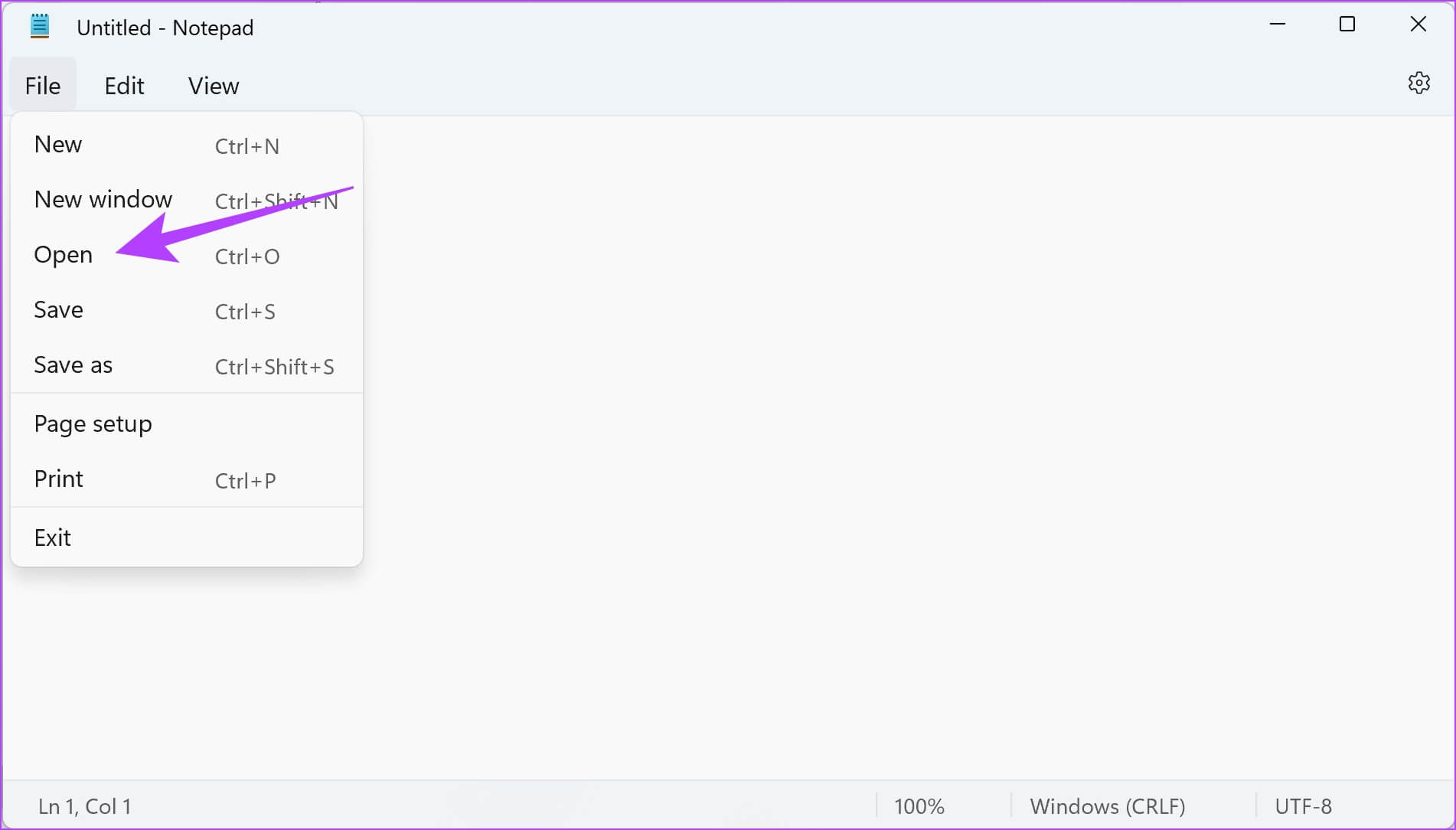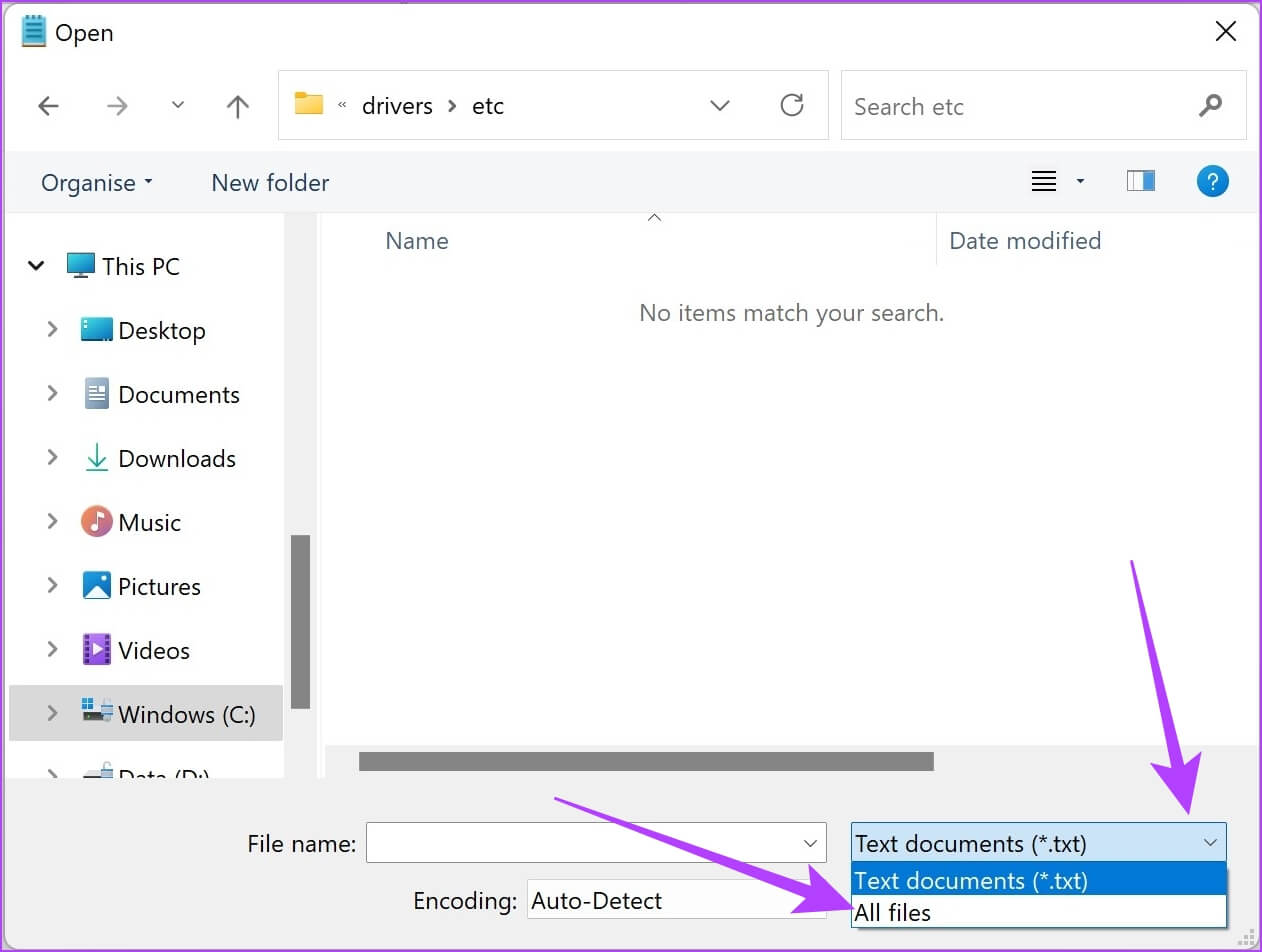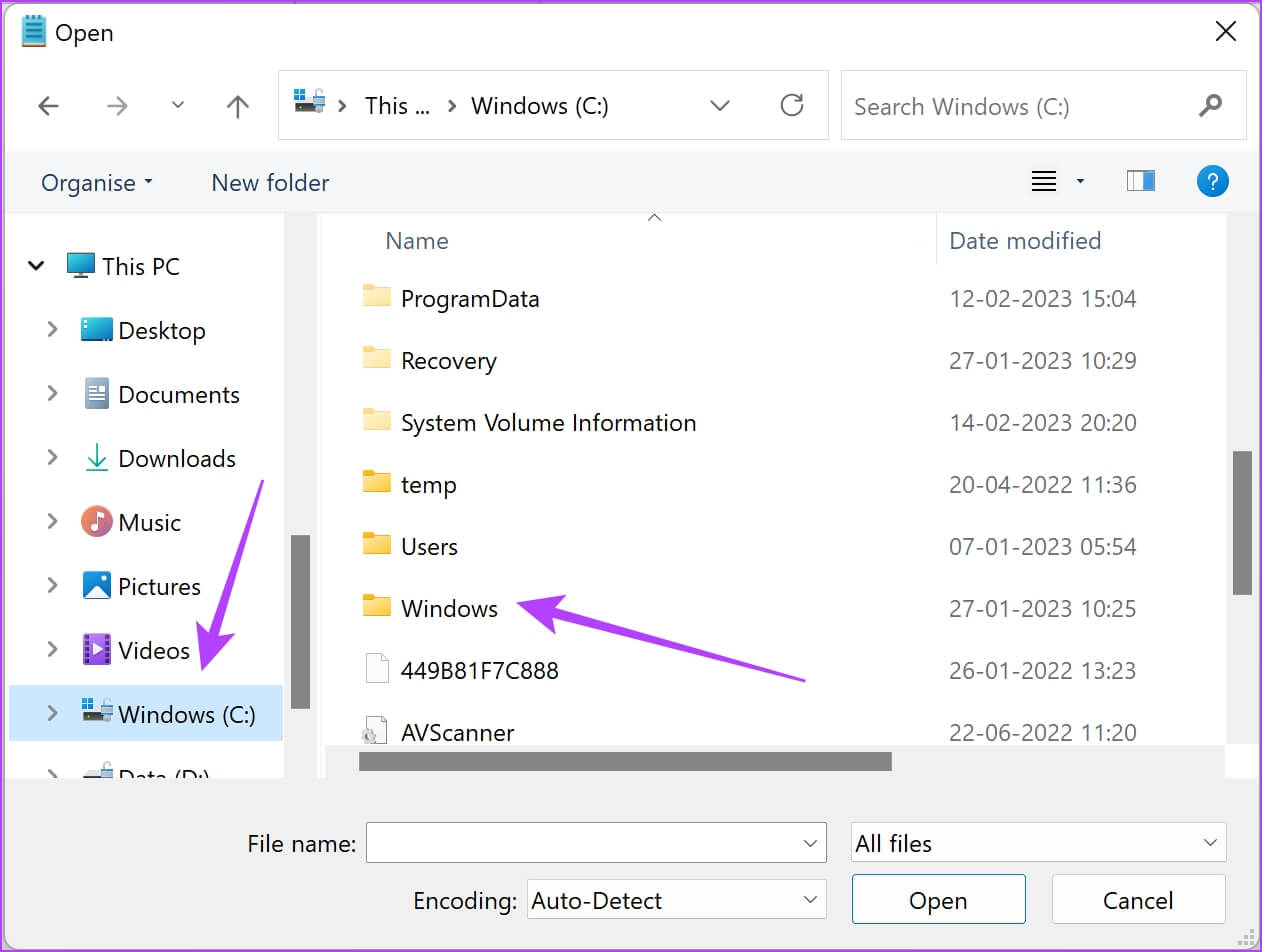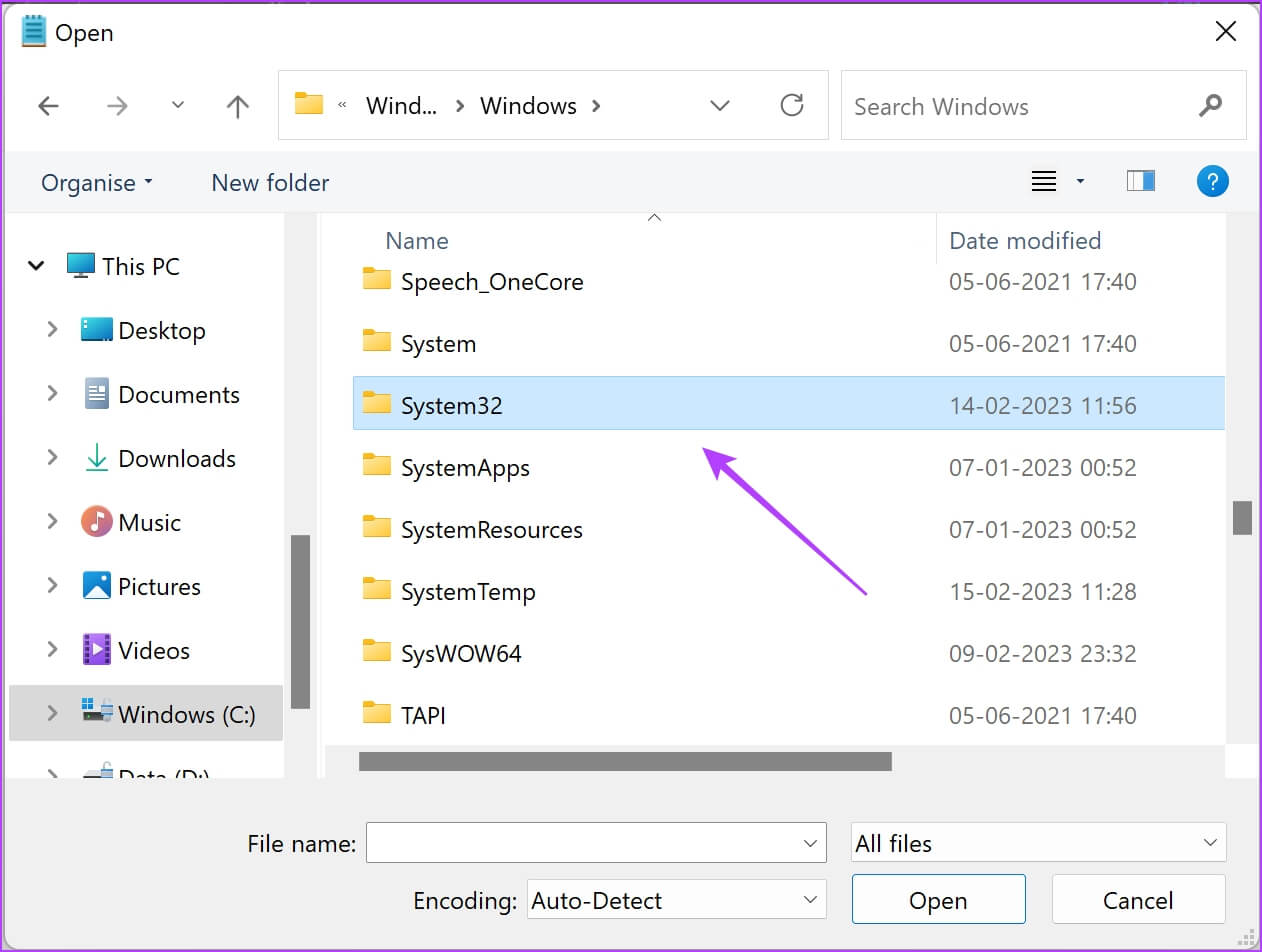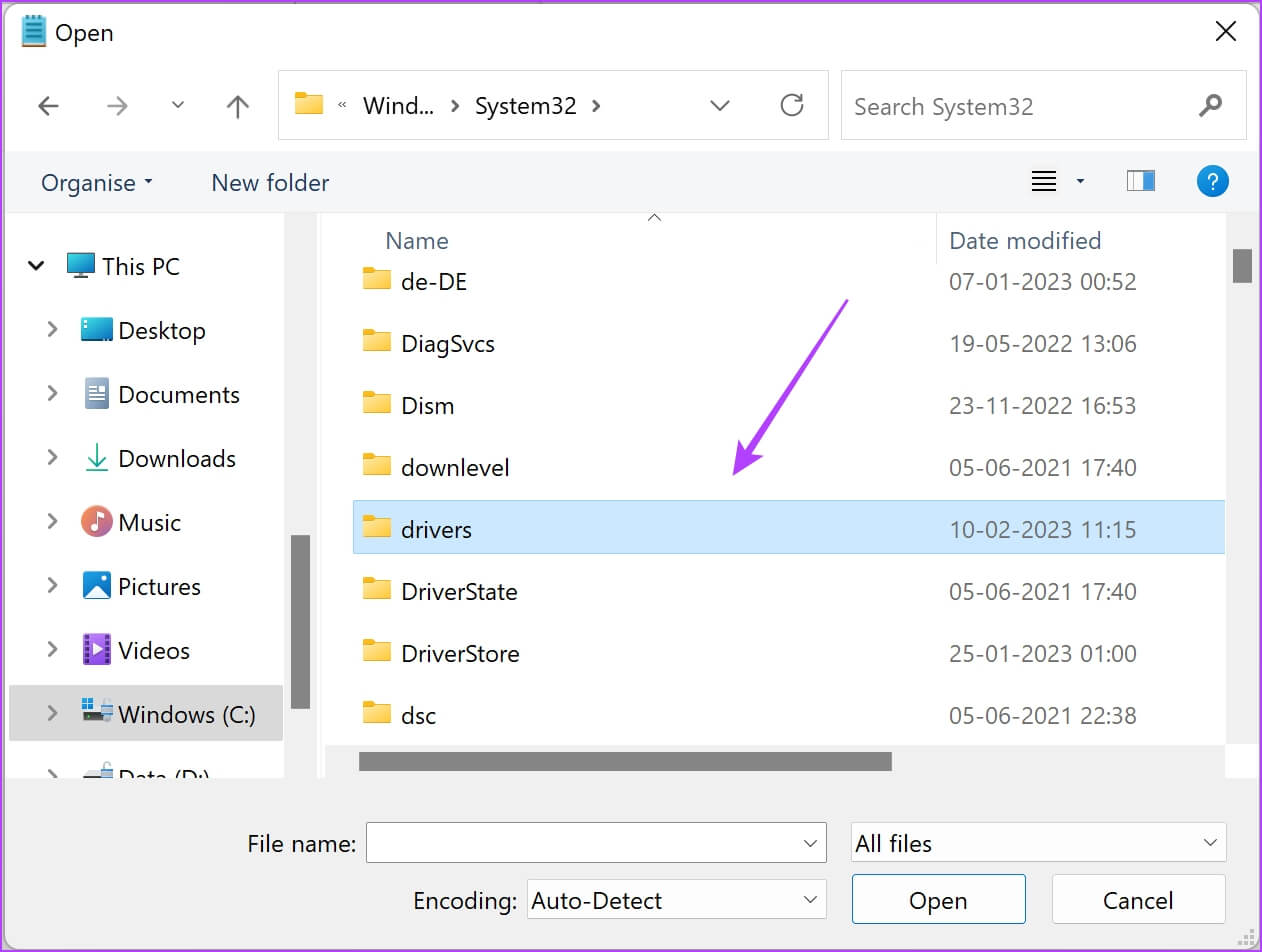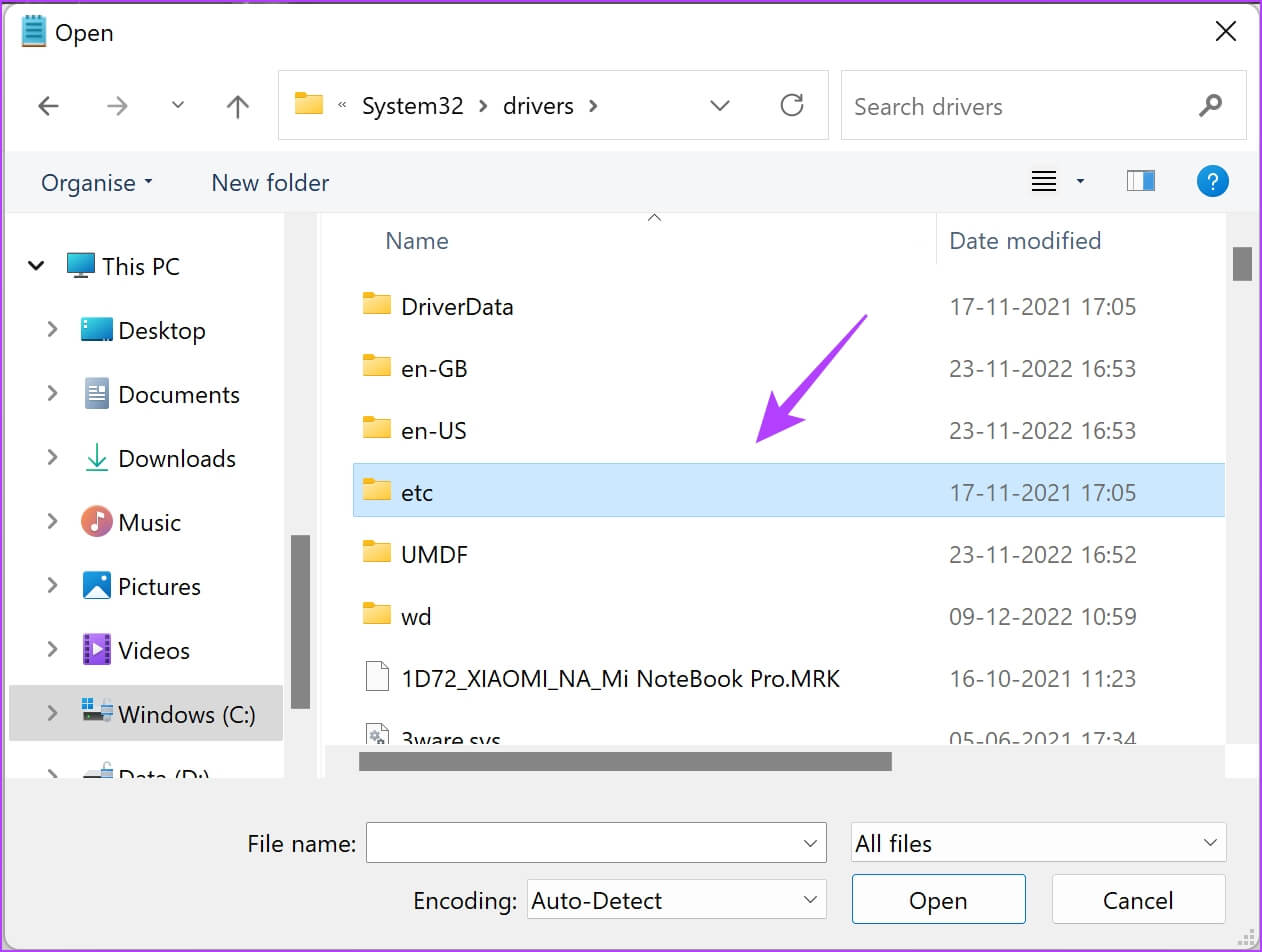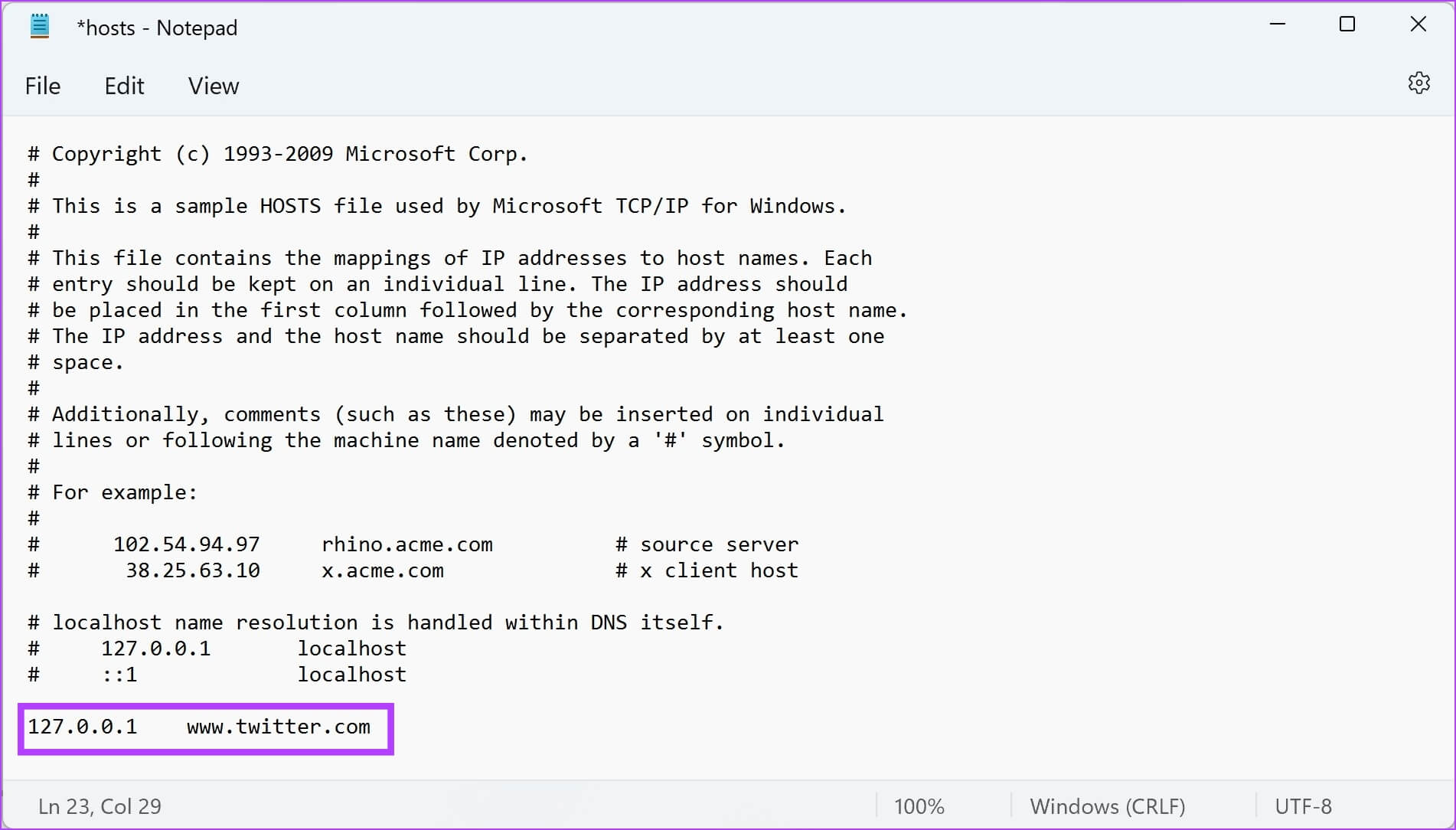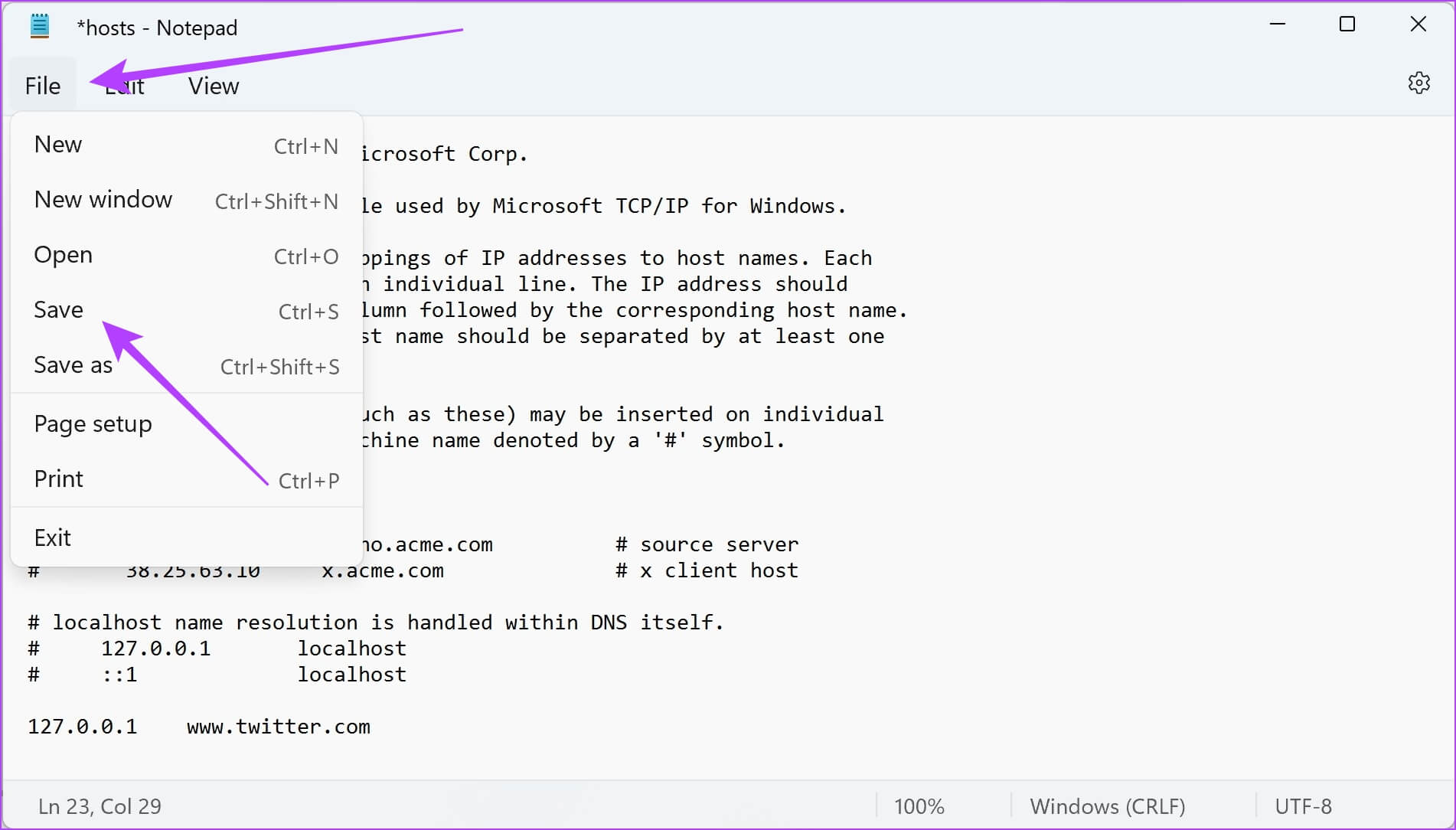Windows'ta Firefox'ta web siteleri nasıl engellenir
Pazartesi sabahı üretkenlikte bir koşuşturmaca vardır ve kötü şöhretli yeni sekme düğmesini görene kadar hiçbir şeyin sizi durduramayacağını hissedersiniz. Orada burada bir tıklama var ve Twitter beslemesine bakarak bir saat geçti. Çözüm - Devam edin ve web sitelerini engelleyin. Firefox'ta web sitelerini nasıl engelleyeceğiniz aşağıda açıklanmıştır.
Bu, ebeveyn kontrolünü uygulamak için de kullanışlıdır. Bunu yapmak için yerleşik bir özellik olmamasına rağmen, Firefox birkaç eklentiyi destekler ve bunlardan biri web sitelerini engellemenize yardımcı olabilir. Buna ek olarak, Windows'ta hosts dosyasını kullanarak web sitelerini de engelleyebilirsiniz. Size nasıl olduğunu gösterelim.
1. Ücretsiz bir Firefox engelleyici eklentisi kullanın
Block Site, web sitelerini engellemek için popüler bir Firefox eklentisidir. Basit bir kullanıcı arayüzüne sahiptir ve aynı zamanda web sitesinin bloke kalacağı süreyi tanımlamanıza olanak tanır.
Ebeveyn kontrolü için, aracı yalnızca sizin kontrol edebilmeniz ve web sitelerinin engellemesini kaldırabilmeniz için bir parola belirleyebilirsiniz. İşte nasıl çalıştığı:
Adım 1: aç Block Site eklenti sitesi Karşı Firefox Aşağıdaki bağlantıyı kullanarak.
Adım 2: tık Firefox'a ekleyin.
Adım 3: tık ek.
Adım 4: Eklenti şu anda yüklü Firefox. Etkinleştirmek için tıklayın eklenti simgesi Ve bir simge seçin Ayarlar Yanında Blok Sitesi.
Adım 5: basın Seçenekler.
Adım 6: geç URL istediğiniz site için Yasakla Ve tıklayın ekleme.
Aşağı kaydırdıkça web sitelerini yalnızca belirli bir süre boyunca engelleme seçeneklerini göreceksiniz veBlokeyi kaldırmak için bir şifre ekleyin.
Adım 7: Aşağı kaydırın ve Seçenekleri kaydedin.
Adım 8: Şimdi, bu özellikleri etkinleştirmeniz gerekiyor. Tıklamak Firefox Eklentileri simgesi Ve seçin Site uzantısını engelle.
Adım 9: tık "TAMAM MI" Web sitesi kısıtlamalarını başlatmak için.
Şimdi engellenen web sitesine erişirseniz, aşağıdaki pencereyi göreceksiniz.
Not: Engelleme özelliğini devre dışı bırakmak için Siteyi Engelle seçeneklerini açabilir ve bunu yapmak için Kuralı Kaldır düğmesini kullanabilirsiniz. Veya eklenti listesinde Siteyi Engelle eklentisinin yanında bulunan Ayarlar düğmesine tıklayarak kısıtlamaları duraklatma veya devam ettirme seçeneğini de bulabilirsiniz.
Bu kadar. Ancak, eklentiyi Firefox'a yükleyemiyorsanız, kontrol edin. Firefox eklentilerini düzeltmenin en iyi yolları bilgisayarda çalışmayanlar. Alternatif olarak, aşağıdaki yöntemi deneyebilirsiniz.
2. Firefox'ta web sitelerini engellemek için HOSTS dosyasını kullanın
Windows'taki hosts dosyası, bilgisayarınızın İnternet'e erişmesine yardımcı olacak yönergeler ve önemli bilgiler içeren bir belgedir. Bunu, önemli IP adreslerinin ve adlarının bulunduğu bir dizin olarak düşünebilirsiniz. Hosts dosyasında bazı değişiklikler yaparak bir web sitesini engelleyebilirsiniz.
Not: Bu yöntemin, bilgisayarınızın web sitesine yalnızca Firefox değil, herhangi bir web tarayıcısı üzerinden erişmesini engellediğini unutmayın. Bu yüzden dikkatli ilerleyin.
Adım 1: Bir program açın Not Defteri Başlat menüsünden Yönetici olarak çalıştırarak.
Not: Not Defteri simgesine sağ tıklayıp Yönetici Olarak Çalıştır'a da tıklayabilirsiniz.
Adım 2: tık dosya ardından açık.
Adım 3: Dosya türü açılır menüsünü tıklayın ve seçin Tüm dosyalar.
Adım 4: tık Windows (C 🙂) ve Windows klasörünü açın.
Adım 5: Şimdi aşağı kaydırın ve Sistem klasörü 32.
6. Adım: Click Sürücü klasörü.
Adım 7: basın hacim vb.
Adım 8: set Hosts dosyası Ve tıklayın açmak.
Adım 9: Komuttaki son kod satırından sonra localhost adresini kopyalayıp yapıştırın, bu normalde 127.0.0.1 olacaktır.
Adım 10: Ardından, engellemek istediğiniz web sitesinin URL'sini yazın.
İşte Twit'i nasıl engelleyeceğinizthosts dosyasında er.
11. Adım: Dosya'yı ve ardından Kaydet'i tıklayın. Şimdi not defteri penceresini kapatın.
Windows'ta hosts dosyasını kullanan web sitelerini bu şekilde engellersiniz. Bunlar, Firefox'ta web sitelerini engellemek için kullanabileceğiniz iki yöntemdi. Daha fazla sorunuz varsa, aşağıdaki Sıkça Sorulan Sorular bölümüne göz atabilirsiniz.
Firefox'ta web sitelerini engellemeyle ilgili sorular ve cevaplar
1. Ana bilgisayar dosyasında değişiklik yapıldıktan sonra bile web sitesi Firefox'ta engellenmez. ne yaparım?
Söz konusu sorunu çözmek için üç ipucu:
1. Sil Firefox verileri ve önbelleği Bilgisayarınızda.
2. Bilgisayarı yeniden başlatın.
3. Değişikliği yaptıktan sonra hosts dosyasını kaydettiğinizden emin olun.
2. Block Site uzantısını Firefox'ta kullanmak güvenli midir?
Evet, Siteyi Engelle eklentisinin Firefox'ta kullanımı güvenlidir. Ancak, yalnızca resmi kaynaktan yüklediğinizden emin olun.
3. Hosts dosyasından engellenen sitelerin engellemesi nasıl kaldırılır?
Hosts dosyasını Not Defteri'nde yönetici olarak açabilir, web sitesini engelleyen satırı kaldırabilir ve dosyayı kaydedebilirsiniz. Bu, web sitesi engelleme kuralını kaldıracaktır.
Firefox'ta web sitelerini kolayca engelleyin
Umarız bu makale, Firefox'ta web sitelerini engellemenize ve kısıtlamanıza yardımcı olmuştur. Ancak Firefox'un yerleşik bir web sitesi engelleyici ekleyeceğini umuyoruz. Bu, prosedürü çok daha kolay hale getirecek ve belki de Chrome kullanıcılarına Firefox'a geçmek için başka bir neden verecektir! Firefox'ta işlevselliğinizi genişletmek için işte buradasınız Firefox ana sayfasını masaüstünüzde nasıl özelleştirebilirsiniz.